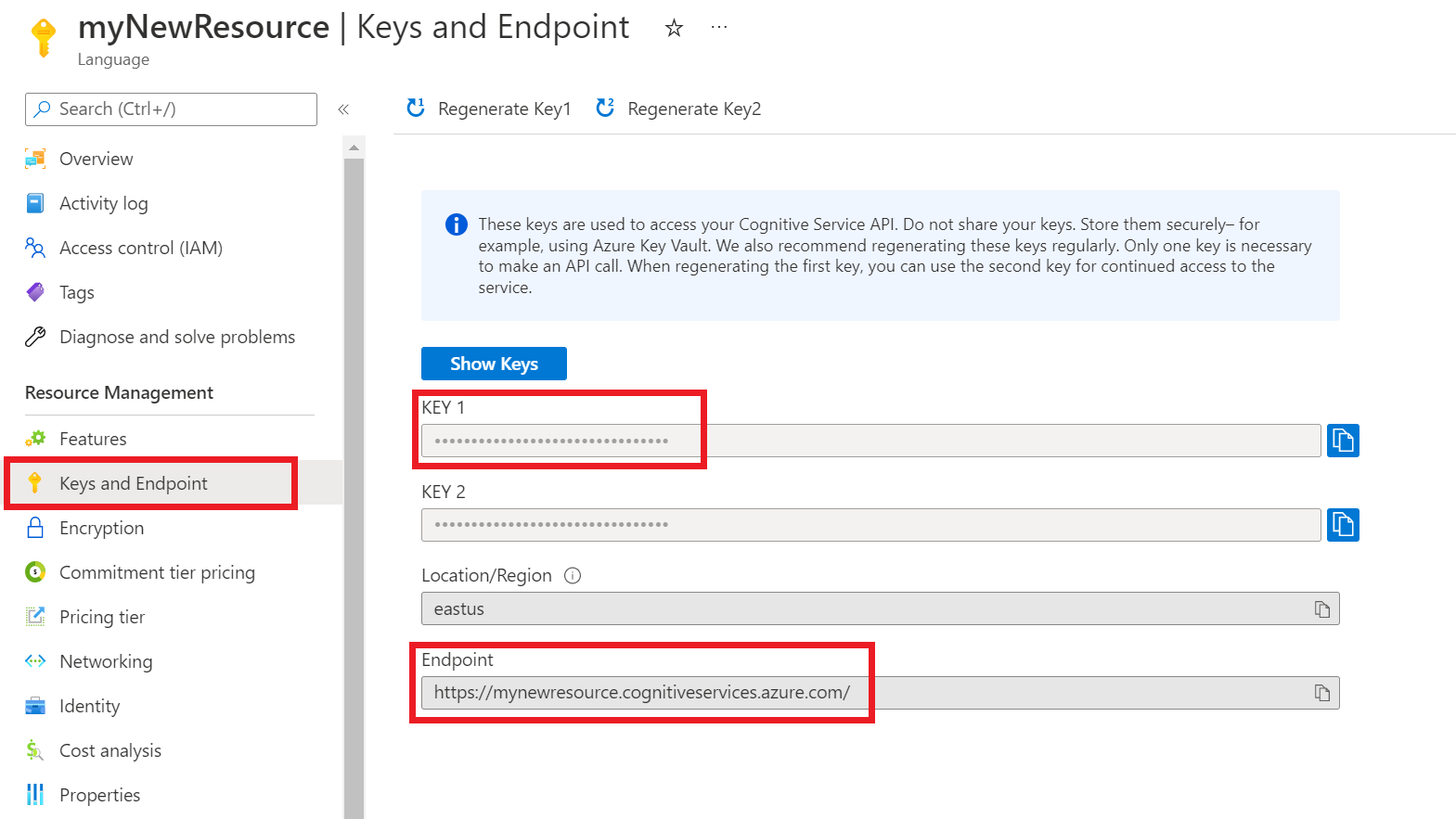Mulai cepat: Alur kerja orkestrasi
Gunakan artikel ini untuk memulai alur kerja Orkestrasi menggunakan Language Studio dan REST API. Ikuti langkah-langkah ini untuk mencoba contoh.
Prasyarat
- Langganan Azure - Membuat langganan gratis.
- Proyek pemahaman bahasa percakapan.
Masuk ke Language Studio
Buka Language Studio dan masuk dengan akun Azure Anda.
Di jendela Pilih sumber daya bahasa yang muncul, temukan langganan Azure Anda, dan pilih sumber daya Bahasa Anda. Jika Anda tidak memiliki sumber daya, Anda bisa membuatnya.
Detail instans Nilai yang diperlukan Langganan Azure Langganan Azure Anda. Grup sumber daya Azure Grup sumber daya Azure Anda. Nama sumber daya Azure Nama sumber daya Azure Anda. Lokasi Lokasi yang valid untuk sumber daya Azure Anda. Misalnya, "US Barat 2". Tingkat harga Tingkat harga yang didukung untuk sumber daya Azure Anda. Anda dapat menggunakan tingkat harga Gratis (F0) untuk mencoba layanan.
Membuat proyek alur kerja orkestrasi
Setelah Anda membuat sumber daya Bahasa, buat proyek alur kerja orkestrasi. Proyek adalah area kerja untuk membuat model ML kustom Anda berdasarkan data Anda. Proyek Anda hanya dapat diakses oleh Anda dan orang lain yang memiliki akses ke sumber daya Bahasa yang digunakan.
Untuk mulai cepat ini, selesaikan mulai cepat pemahaman bahasa percakapan untuk membuat proyek CLU yang akan digunakan nanti.
Di Language Studio, temukan bagian berlabel Memahami bahasa pertanyaan dan percakapan dan pilih Alur Kerja Orkestrasi.
Ini akan menampilkan halaman proyek alur kerja Orkestrasi. Pilih Buat proyek baru. Untuk membuat proyek, Anda harus memberikan detail berikut:
| Nilai | Deskripsi |
|---|---|
| Nama | Nama untuk proyek Anda. |
| Deskripsi | Deskripsi proyek opsional. |
| Bahasa utama ucapan | Bahasa utama proyek Anda. Data pelatihan Anda terutama harus dalam bahasa ini. |
Setelah selesai, pilih Berikutnya dan tinjau detailnya. Pilih buat proyek untuk menyelesaikan proses ini. Anda sekarang akan melihat layar Bangun Skema di proyek Anda.
Membangun skema
Setelah Anda menyelesaikan mulai cepat pemahaman bahasa percakapan dan membuat proyek orkestrasi, langkah selanjutnya adalah menambahkan tujuan.
Untuk menyambungkan ke proyek CLU yang Anda buat sebelumnya:
- Di halaman skema build di proyek orkestrasi Anda, pilih Tambahkan, untuk menambahkan niat.
- Di jendela yang muncul, beri nama tujuan Anda.
- Pilih Ya, saya ingin menyambungkannya ke proyek yang sudah ada.
- Dari menu drop-down layanan tersambung, pilih Pemahaman Bahasa Percakapan.
- Dari menu drop-down nama proyek, pilih proyek CLU Anda.
- Pilih Tambahkan niat untuk membuat niat Anda.
Latih model Anda
Untuk melatih model, Anda perlu memulai pekerjaan pelatihan. Output dari pekerjaan pelatihan yang sukses adalah model terlatih Anda.
Untuk mulai melatih model Anda dari dalam Language Studio:
Pilih Pekerjaan pelatihan dari menu sebelah kiri.
Pilih Mulai pekerjaan pelatihan dari menu atas.
Pilih Latih model baru dan ketik nama model di kotak teks. Anda juga dapat menimpa model yang ada dengan memilih opsi ini dan memilih model yang ingin Anda timpa dari menu tarik-turun. Menimpa model terlatih tidak dapat diubah, tetapi tidak akan memengaruhi model yang Anda sebarkan hingga Anda menyebarkan model baru.
Jika Anda telah mengaktifkan proyek Anda untuk membagi data secara manual saat menandai ucapan Anda, Anda akan melihat dua opsi pemisahan data:
- Secara otomatis memisahkan set pengujian dari data pelatihan: Ucapan yang diberi tag akan dibagi secara acak antara set pelatihan dan pengujian, sesuai dengan persentase yang Anda pilih. Pembagian persentase pemisahan yang disarankan adalah 80% untuk pelatihan dan 20% untuk pengujian. Untuk mengubah nilai tersebut, pilih set yang ingin Anda ubah dan tulis nilai barunya.
Catatan
Jika Anda memilih opsi Memisahkan set pengujian dari data pelatihan secara otomatis, hanya ucapan dalam set pelatihan Anda yang akan dibagi menurut persentase yang diberikan.
- Menggunakan pemisahan manual data pelatihan dan pengujian: Tetapkan setiap ucapan untuk pelatihan atau pengujian yang ditetapkan selama langkah penandaan proyek.
Catatan
Menggunakan opsi pemisahan data pelatihan dan pengujian manual hanya akan diaktifkan jika Anda menambahkan ucapan ke set pengujian di halaman data tag. Jika tidak, akan diganti.
Pilih tombol Latih.
Catatan
- Hanya pekerjaan pelatihan yang diselesaikan, yang akan menghasilkan model.
- Pelatihan dapat memakan waktu antara beberapa menit dan beberapa jam berdasarkan ukuran data berlabel Anda.
- Anda hanya dapat memiliki satu pekerjaan pelatihan yang berjalan pada satu waktu. Anda tidak dapat memulai tugas pelatihan lain dalam proyek yang sama sampai tugas yang sedang berjalan selesai.
sebarkan model anda
Biasanya setelah melatih model, Anda akan meninjau detail evaluasinya. Dalam mulai cepat ini, Anda hanya akan menyebarkan model Anda, dan membuatnya tersedia untuk Anda coba di Language Studio, atau Anda dapat memanggil API prediksi.
Untuk menyebarkan model Anda dari dalam Language Studio:
Pilih Menyebarkan model dari menu sebelah kiri.
Pilih Tambahkan penyebaran untuk memulai pekerjaan penyebaran baru.
Pilih Buat penyebaran baru untuk membuat penyebaran baru dan tetapkan model terlatih dari menu dropdown di bawah ini. Anda juga dapat Menimpa penyebaran yang ada dengan memilih opsi ini dan memilih model terlatih yang ingin Anda tetapkan dari menu dropdown di bawah ini.
Catatan
Menimpa penyebaran yang ada tidak memerlukan perubahan pada panggilan API Prediksi Anda tetapi hasil yang Anda dapatkan akan didasarkan pada model yang baru ditetapkan.
Jika Anda menghubungkan satu atau beberapa aplikasi LUIS atau proyek pemahaman bahasa percakapan, Anda harus menentukan nama penyebaran.
Tidak ada konfigurasi yang diperlukan untuk jawaban atas pertanyaan kustom dan koneksi CLU atau niat yang tidak ditautkan.
Proyek LUIS harus diterbitkan ke slot yang dikonfigurasi selama penyebaran Orkestrasi, dan KB jawaban atas pertanyaan kustom juga harus dipublikasikan ke slot Produksinya.
Pilih Sebarkan untuk mengirimkan pekerjaan penyebaran Anda
Setelah penyebaran berhasil, tanggal kedaluwarsa akan muncul di sampingnya. Kedaluwarsa penyebaran adalah ketika model yang Anda sebarkan tidak akan tersedia untuk digunakan untuk prediksi, yang biasanya terjadi dua belas bulan setelah konfigurasi pelatihan kedaluwarsa.
Uji model
Setelah model disebarkan, Anda dapat mulai menggunakannya untuk membuat prediksi melalui API Prediksi. Untuk mulai cepat ini, Anda akan menggunakan Language Studio untuk menyampaikan ucapan, mendapatkan prediksi dan memvisualisasikan hasilnya.
Untuk menguji model Anda dari Studio Bahasa
Pilih Menguji penyebaran dari menu sebelah kiri.
Pilih model yang ingin Anda uji. Anda hanya dapat menguji model yang ditetapkan untuk penyebaran.
Dari menu dropdown nama penyebaran, pilih nama penyebaran Anda.
Dalam kotak teks, masukkan ucapan untuk diuji.
Dari menu atas, pilih Jalankan pengujian.
Setelah menjalankan pengujian, Anda akan melihat respons model dalam hasilnya. Anda dapat melihat hasilnya dalam tampilan kartu entitas, atau melihatnya dalam format JSON.
Membersihkan sumber daya
Jika Anda tidak memerlukan proyek lagi, Anda dapat menghapus proyek menggunakan Language Studio. Pilih Proyek dari menu navigasi kiri, pilih proyek yang ingin Anda hapus, lalu pilih Hapus dari menu atas.
Prasyarat
- Langganan Azure - Buat satu secara gratis.
Membuat sumber daya Bahasa dari portal Microsoft Azure
Buat sumber daya baru menggunakan portal Microsoft Azure
Buka portal Azure untuk membuat sumber daya Bahasa Azure AI baru.
Pilih Lanjutkan untuk membuat sumber daya Anda
Buat sumber daya Bahasa dengan detail berikut.
Detail instans Nilai yang diperlukan Wilayah Salah satu wilayah yang didukung. Nama Nama yang diperlukan untuk sumber daya Bahasa Anda. Tingkat harga Salah satu tingkat harga yang didukung.
Dapatkan kunci sumber daya dan titik akhir Anda
Buka halaman citraan umum sumber daya Anda di portal Microsoft Azure.
Dari menu sebelah kiri, pilih Kunci dan Titik Akhir. Anda akan menggunakan titik akhir dan kunci untuk permintaan API
Membuat proyek alur kerja orkestrasi
Setelah Anda membuat sumber daya Bahasa, buat proyek alur kerja orkestrasi. Proyek adalah area kerja untuk membuat model ML kustom Anda berdasarkan data Anda. Proyek Anda hanya dapat diakses oleh Anda dan orang lain yang memiliki akses ke sumber daya Bahasa yang digunakan.
Untuk mulai cepat ini, selesaikan mulai cepat CLU untuk membuat proyek CLU yang akan digunakan dalam alur kerja orkestrasi.
Buat permintaan PATCH menggunakan URL, header, serta isi JSON berikut ini untuk membuat proyek baru.
URL Permintaan
Gunakan URL berikut saat membuat permintaan API Anda. Ganti nilai tempat penampung di bawah ini dengan nilai Anda sendiri.
{ENDPOINT}/language/authoring/analyze-conversations/projects/{PROJECT-NAME}?api-version={API-VERSION}
| Tempat penampung | Nilai | Contoh |
|---|---|---|
{ENDPOINT} |
Titik akhir untuk mengautentikasi permintaan API Anda. | https://<your-custom-subdomain>.cognitiveservices.azure.com |
{PROJECT-NAME} |
Nama untuk proyek Anda. Nilai ini peka huruf besar/kecil. | myProject |
{API-VERSION} |
Versi API yang Anda panggil. | 2023-04-01 |
Header
Gunakan header berikut untuk mengautentikasi permintaan Anda.
| Kunci | Nilai |
|---|---|
Ocp-Apim-Subscription-Key |
Kunci sumber daya Anda. Digunakan untuk mengautentikasi permintaan API Anda. |
Isi
Gunakan sampel JSON berikut sebagai badan Anda.
{
"projectName": "{PROJECT-NAME}",
"language": "{LANGUAGE-CODE}",
"projectKind": "Orchestration",
"description": "Project description"
}
| Kunci | Tempat penampung | Nilai | Contoh |
|---|---|---|---|
projectName |
{PROJECT-NAME} |
Nama proyek Anda. Nilai ini peka huruf besar/kecil. | EmailApp |
language |
{LANGUAGE-CODE} |
String yang menentukan kode bahasa untuk ucapan yang digunakan dalam proyek Anda. Jika proyek Anda adalah proyek multi-bahasa, pilih kode bahasa dari sebagian besar dokumen. | en-us |
Membangun skema
Setelah menyelesaikan mulai cepat CLU, dan membuat proyek orkestrasi, langkah selanjutnya adalah menambahkan tujuan.
Kirim permintaan POST menggunakan URL, header, dan isi JSON berikut untuk mengimpor proyek Anda.
URL Permintaan
Gunakan URL berikut saat membuat permintaan API Anda. Ganti nilai tempat penampung di bawah ini dengan nilai Anda sendiri.
{ENDPOINT}/language/authoring/analyze-conversations/projects/{PROJECT-NAME}/:import?api-version={API-VERSION}
| Tempat penampung | Nilai | Contoh |
|---|---|---|
{ENDPOINT} |
Titik akhir untuk mengautentikasi permintaan API Anda. | https://<your-custom-subdomain>.cognitiveservices.azure.com |
{PROJECT-NAME} |
Nama untuk proyek Anda. Nilai ini peka huruf besar/kecil. | myProject |
{API-VERSION} |
Versi API yang Anda panggil. | 2023-04-01 |
Header
Gunakan header berikut untuk mengautentikasi permintaan Anda.
| Kunci | Nilai |
|---|---|
Ocp-Apim-Subscription-Key |
Kunci sumber daya Anda. Digunakan untuk mengautentikasi permintaan API Anda. |
Isi
Catatan
Setiap niat hanya boleh dari satu jenis saja dari (CLU, LUIS, dan qna)
Gunakan sampel JSON berikut sebagai badan Anda.
{
"projectFileVersion": "{API-VERSION}",
"stringIndexType": "Utf16CodeUnit",
"metadata": {
"projectKind": "Orchestration",
"settings": {
"confidenceThreshold": 0
},
"projectName": "{PROJECT-NAME}",
"description": "Project description",
"language": "{LANGUAGE-CODE}"
},
"assets": {
"projectKind": "Orchestration",
"intents": [
{
"category": "string",
"orchestration": {
"kind": "luis",
"luisOrchestration": {
"appId": "00000000-0000-0000-0000-000000000000",
"appVersion": "string",
"slotName": "string"
},
"cluOrchestration": {
"projectName": "string",
"deploymentName": "string"
},
"qnaOrchestration": {
"projectName": "string"
}
}
}
],
"utterances": [
{
"text": "Trying orchestration",
"language": "{LANGUAGE-CODE}",
"intent": "string"
}
]
}
}
| Kunci | Tempat penampung | Nilai | Contoh |
|---|---|---|---|
api-version |
{API-VERSION} |
Versi API yang Anda panggil. Versi yang digunakan di sini harus versi API yang sama di URL. | 2022-03-01-preview |
projectName |
{PROJECT-NAME} |
Nama proyek Anda. Nilai ini peka huruf besar/kecil. | EmailApp |
language |
{LANGUAGE-CODE} |
String yang menentukan kode bahasa untuk ucapan yang digunakan dalam proyek Anda. Jika proyek Anda adalah proyek multi-bahasa, pilih kode bahasa dari sebagian besar dokumen. | en-us |
Latih model Anda
Untuk melatih model, Anda perlu memulai pekerjaan pelatihan. Output dari pekerjaan pelatihan yang sukses adalah model terlatih Anda.
Kirim permintaan POST menggunakan URL, header, dan isi JSON berikut untuk mengirimkan tugas pelatihan.
URL Permintaan
Gunakan URL berikut saat membuat permintaan API Anda. Ganti nilai tempat penampung di bawah ini dengan nilai Anda sendiri.
{ENDPOINT}/language/authoring/analyze-conversations/projects/{PROJECT-NAME}/:train?api-version={API-VERSION}
| Tempat penampung | Nilai | Contoh |
|---|---|---|
{ENDPOINT} |
Titik akhir untuk mengautentikasi permintaan API Anda. | https://<your-custom-subdomain>.cognitiveservices.azure.com |
{PROJECT-NAME} |
Nama untuk proyek Anda. Nilai ini peka huruf besar/kecil. | EmailApp |
{API-VERSION} |
Versi API yang Anda panggil. | 2023-04-01 |
Header
Gunakan header berikut untuk mengautentikasi permintaan Anda.
| Kunci | Nilai |
|---|---|
Ocp-Apim-Subscription-Key |
Kunci sumber daya Anda. Digunakan untuk mengautentikasi permintaan API Anda. |
Isi permintaan
Gunakan objek berikut dalam permintaan Anda. Model ini akan diberi nama MyModel setelah pelatihan selesai.
{
"modelLabel": "{MODEL-NAME}",
"trainingMode": "standard",
"trainingConfigVersion": "{CONFIG-VERSION}",
"evaluationOptions": {
"kind": "percentage",
"testingSplitPercentage": 20,
"trainingSplitPercentage": 80
}
}
| Kunci | Tempat penampung | Nilai | Contoh |
|---|---|---|---|
modelLabel |
{MODEL-NAME} |
Nama model anda. | Model1 |
trainingMode |
standard |
Mode pelatihan. Hanya satu mode untuk pelatihan yang tersedia dalam orkestrasi, yaitu standard. |
standard |
trainingConfigVersion |
{CONFIG-VERSION} |
Versi model konfigurasi pelatihan. Secara default, versi model terbaru digunakan. | 2022-05-01 |
kind |
percentage |
Memisahkan metode. Nilai yang mungkin adalah percentage atau manual. Lihat cara melatih model untuk informasi lebih lanjut. |
percentage |
trainingSplitPercentage |
80 |
Persentase data anda yang ditandai untuk disertakan dalam set pelatihan. Nilai yang disarankan adalah 80. |
80 |
testingSplitPercentage |
20 |
Persentase data anda yang ditandai untuk disertakan dalam set pengujian. Nilai yang disarankan adalah 20. |
20 |
Catatan
trainingSplitPercentage dan testingSplitPercentage hanya diperlukan jika Kind disetel ke percentage dan jumlah kedua persentase harus sama dengan 100.
Setelah mengirim permintaan API, Anda akan menerima respons 202 yang menunjukkan keberhasilan. Di header respons, ekstrak nilai operation-location. Nilai ini akan diformat seperti ini:
{ENDPOINT}/language/authoring/analyze-conversations/projects/{PROJECT-NAME}/train/jobs/{JOB-ID}?api-version={API-VERSION}
Anda dapat menggunakan URL ini untuk mendapatkan status pelatihan.
Dapatkan Status Pelatihan
Pelatihan bisa memakan waktu antara 10 dan 30 menit. Anda dapat menggunakan permintaan berikut untuk terus melakukan polling status pekerjaan pelatihan hingga berhasil diselesaikan.
Gunakan permintaan GET berikut untuk mendapatkan status progres pelatihan model Anda. Ganti nilai tempat penampung di bawah ini dengan nilai Anda sendiri.
URL Permintaan
{ENDPOINT}/language/authoring/analyze-conversations/projects/{PROJECT-NAME}/train/jobs/{JOB-ID}?api-version={API-VERSION}
| Tempat penampung | Nilai | Contoh |
|---|---|---|
{YOUR-ENDPOINT} |
Titik akhir untuk mengautentikasi permintaan API Anda. | https://<your-custom-subdomain>.cognitiveservices.azure.com |
{PROJECT-NAME} |
Nama untuk proyek Anda. Nilai ini peka huruf besar/kecil. | EmailApp |
{JOB-ID} |
ID untuk menemukan status pelatihan model Anda. Ini ada di nilai header location yang Anda terima saat mengirimkan pekerjaan pelatihan Anda. |
xxxxxxxx-xxxx-xxxx-xxxx-xxxxxxxxxxxxx |
{API-VERSION} |
Versi API yang Anda panggil. | 2023-04-01 |
Header
Gunakan header berikut untuk mengautentikasi permintaan Anda.
| Kunci | Nilai |
|---|---|
Ocp-Apim-Subscription-Key |
Kunci sumber daya Anda. Digunakan untuk mengautentikasi permintaan API Anda. |
Isi Respons
Setelah mengirim permintaan, Anda akan mendapatkan respons berikut. Pertahankan polling titik akhir ini sampai parameter status berubah menjadi "berhasil".
{
"result": {
"modelLabel": "{MODEL-LABEL}",
"trainingConfigVersion": "{TRAINING-CONFIG-VERSION}",
"estimatedEndDateTime": "2022-04-18T15:47:58.8190649Z",
"trainingStatus": {
"percentComplete": 3,
"startDateTime": "2022-04-18T15:45:06.8190649Z",
"status": "running"
},
"evaluationStatus": {
"percentComplete": 0,
"status": "notStarted"
}
},
"jobId": "xxxxxx-xxxxx-xxxxxx-xxxxxx",
"createdDateTime": "2022-04-18T15:44:44Z",
"lastUpdatedDateTime": "2022-04-18T15:45:48Z",
"expirationDateTime": "2022-04-25T15:44:44Z",
"status": "running"
}
| Kunci | Nilai | Contoh |
|---|---|---|
modelLabel |
Nama model | Model1 |
trainingConfigVersion |
Versi konfigurasi pelatihan. Secara default, versi terbaru digunakan. | 2022-05-01 |
startDateTime |
Waktu pelatihan dimulai | 2022-04-14T10:23:04.2598544Z |
status |
Status tugas pelatihan | running |
estimatedEndDateTime |
Perkiraan waktu untuk menyelesaikan tugas pelatihan | 2022-04-14T10:29:38.2598544Z |
jobId |
ID tugas pelatihan | xxxxx-xxxx-xxxx-xxxx-xxxxxxxxx |
createdDateTime |
Tanggal dan waktu pembuatan tugas pelatihan | 2022-04-14T10:22:42Z |
lastUpdatedDateTime |
Tanggal dan waktu tugas pelatihan terakhir diperbarui | 2022-04-14T10:23:45Z |
expirationDateTime |
Tanggal dan waktu kedaluwarsa tugas pelatihan | 2022-04-14T10:22:42Z |
sebarkan model anda
Biasanya setelah melatih model, Anda akan meninjau detail evaluasinya. Dalam mulai cepat ini, Anda hanya akan menyebarkan model Anda, dan memanggil API prediksi untuk mengkueri hasilnya.
Mengirimkan pekerjaan penyebaran
Buat permintaan PUT menggunakan URL, header, dan isi JSON berikut untuk mulai menyebarkan model alur kerja orkestrasi.
URL Permintaan
{ENDPOINT}/language/authoring/analyze-conversations/projects/{PROJECT-NAME}/deployments/{DEPLOYMENT-NAME}?api-version={API-VERSION}
| Tempat penampung | Nilai | Contoh |
|---|---|---|
{ENDPOINT} |
Titik akhir untuk mengautentikasi permintaan API Anda. | https://<your-custom-subdomain>.cognitiveservices.azure.com |
{PROJECT-NAME} |
Nama untuk proyek Anda. Nilai ini peka huruf besar/kecil. | myProject |
{DEPLOYMENT-NAME} |
Nama penyebaran Anda. Nilai ini peka huruf besar/kecil. | staging |
{API-VERSION} |
Versi API yang Anda panggil. | 2023-04-01 |
Header
Gunakan header berikut untuk mengautentikasi permintaan Anda.
| Kunci | Nilai |
|---|---|
Ocp-Apim-Subscription-Key |
Kunci sumber daya Anda. Digunakan untuk mengautentikasi permintaan API Anda. |
Isi Permintaan
{
"trainedModelLabel": "{MODEL-NAME}",
}
| Kunci | Tempat penampung | Nilai | Contoh |
|---|---|---|---|
| trainedModelLabel | {MODEL-NAME} |
Nama model yang akan ditetapkan ke penyebaran Anda. Anda hanya dapat menetapkan model yang berhasil dilatih. Nilai ini peka huruf besar/kecil. | myModel |
Setelah mengirim permintaan API, Anda akan menerima respons 202 yang menunjukkan keberhasilan. Di header respons, ekstrak nilai operation-location. Nilai ini akan diformat seperti ini:
{ENDPOINT}/language/authoring/analyze-conversations/projects/{PROJECT-NAME}/deployments/{DEPLOYMENT-NAME}/jobs/{JOB-ID}?api-version={API-VERSION}
Anda dapat menggunakan URL ini untuk mendapatkan status penyebaran.
Dapatkan status pekerjaan penyebaran
Gunakan permintaan GET berikut untuk mendapatkan status tugas penyebaran Anda. Ganti nilai tempat penampung di bawah ini dengan nilai Anda sendiri.
URL Permintaan
{ENDPOINT}/language/authoring/analyze-conversations/projects/{PROJECT-NAME}/deployments/{DEPLOYMENT-NAME}/jobs/{JOB-ID}?api-version={API-VERSION}
| Tempat penampung | Nilai | Contoh |
|---|---|---|
{ENDPOINT} |
Titik akhir untuk mengautentikasi permintaan API Anda. | https://<your-custom-subdomain>.cognitiveservices.azure.com |
{PROJECT-NAME} |
Nama untuk proyek Anda. Nilai ini peka huruf besar/kecil. | myProject |
{DEPLOYMENT-NAME} |
Nama penyebaran Anda. Nilai ini peka huruf besar/kecil. | staging |
{JOB-ID} |
ID untuk menemukan status pelatihan model Anda. Ini ada di nilai header location yang Anda terima dari API sebagai respons terhadap permintaan penyebaran model Anda. |
xxxxxxxx-xxxx-xxxx-xxxx-xxxxxxxxxxxxx |
{API-VERSION} |
Versi API yang Anda panggil. | 2023-04-01 |
Header
Gunakan header berikut untuk mengautentikasi permintaan Anda.
| Kunci | Nilai |
|---|---|
Ocp-Apim-Subscription-Key |
Kunci sumber daya Anda. Digunakan untuk mengautentikasi permintaan API Anda. |
Isi Respons
Setelah mengirim permintaan, Anda akan mendapatkan respons berikut. Pertahankan polling titik akhir ini sampai parameter status berubah menjadi "berhasil".
{
"jobId":"{JOB-ID}",
"createdDateTime":"{CREATED-TIME}",
"lastUpdatedDateTime":"{UPDATED-TIME}",
"expirationDateTime":"{EXPIRATION-TIME}",
"status":"running"
}
Model kueri
Setelah model disebarkan, Anda dapat mulai menggunakannya untuk membuat prediksi melalui API prediksi.
Setelah penerapan berhasil, Anda dapat mulai membuat kueri model yang diterapkan untuk prediksi.
Buat permintaan POST menggunakan URL, header, dan isi JSON berikut untuk mulai menyebarkan model alur kerja orkestrasi.
URL Permintaan
{ENDPOINT}/language/:analyze-conversations?api-version={API-VERSION}
| Tempat penampung | Nilai | Contoh |
|---|---|---|
{ENDPOINT} |
Titik akhir untuk mengautentikasi permintaan API Anda. | https://<your-custom-subdomain>.cognitiveservices.azure.com |
{API-VERSION} |
Versi API yang Anda panggil. | 2023-04-01 |
Header
Gunakan header berikut untuk mengautentikasi permintaan Anda.
| Kunci | Nilai |
|---|---|
Ocp-Apim-Subscription-Key |
Kunci sumber daya Anda. Digunakan untuk mengautentikasi permintaan API Anda. |
Isi Permintaan
{
"kind": "Conversation",
"analysisInput": {
"conversationItem": {
"text": "Text1",
"participantId": "1",
"id": "1"
}
},
"parameters": {
"projectName": "{PROJECT-NAME}",
"deploymentName": "{DEPLOYMENT-NAME}",
"directTarget": "qnaProject",
"targetProjectParameters": {
"qnaProject": {
"targetProjectKind": "QuestionAnswering",
"callingOptions": {
"context": {
"previousUserQuery": "Meet Surface Pro 4",
"previousQnaId": 4
},
"top": 1,
"question": "App Service overview"
}
}
}
}
}
Isi Respons
Setelah Anda mengirim permintaan, Anda akan mendapatkan tanggapan berikut untuk prediksi!
{
"kind": "ConversationResult",
"result": {
"query": "App Service overview",
"prediction": {
"projectKind": "Orchestration",
"topIntent": "qnaTargetApp",
"intents": {
"qnaTargetApp": {
"targetProjectKind": "QuestionAnswering",
"confidenceScore": 1,
"result": {
"answers": [
{
"questions": [
"App Service overview"
],
"answer": "The compute resources you use are determined by the *App Service plan* that you run your apps on.",
"confidenceScore": 0.7384000000000001,
"id": 1,
"source": "https://learn.microsoft.com/azure/app-service/overview",
"metadata": {},
"dialog": {
"isContextOnly": false,
"prompts": []
}
}
]
}
}
}
}
}
}
Membersihkan sumber daya
Jika Anda tidak memerlukan proyek lagi, Anda dapat menghapus proyek menggunakan API.
Buat permintaan HAPUS menggunakan URL, header, dan isi JSON berikut untuk menghapus proyek pemahaman bahasa percakapan.
URL Permintaan
{ENDPOINT}/language/authoring/analyze-conversations/projects/{PROJECT-NAME}?api-version={API-VERSION}
| Tempat penampung | Nilai | Contoh |
|---|---|---|
{ENDPOINT} |
Titik akhir untuk mengautentikasi permintaan API Anda. | https://<your-custom-subdomain>.cognitiveservices.azure.com |
{PROJECT-NAME} |
Nama untuk proyek Anda. Nilai ini peka huruf besar/kecil. | myProject |
{API-VERSION} |
Versi API yang Anda panggil. | 2023-04-01 |
Header
Gunakan header berikut untuk mengautentikasi permintaan Anda.
| Kunci | Nilai |
|---|---|
Ocp-Apim-Subscription-Key |
Kunci sumber daya Anda. Digunakan untuk mengautentikasi permintaan API Anda. |
Setelah Anda mengirim permintaan API, Anda akan menerima respons 202 yang menunjukkan keberhasilan, yang berarti proyek Anda telah dihapus.